
// 今月の特集 //
| ●iCAD SX… 始めました! | ||
| CADPAC標準化計画推進中 | 標準設定をして、CADPACでお仕事! ・協力ネットワーク | |
3D組図-2D。組図作成。部品表を配置して風船・・となりました。Excel 連動で不要な行を取り除いて・・仕上げます。ここでは、機械要素-3D/鋼材の便利な機能に入ります。まだまだ・・有ります。宜しくお願いいたします。
※〜これより先は、工事中!足元に注意!。 (^_^;)
| 画面操作 | 画面構成 | 初級 Modeling | 3D-購入品処理 |
| 部品整理 | 便利な機能 | 機械要素・鋼材 | モーション |
■ 鋼材・切欠き・トメ加工(45°合せ加工) …

標準で JIS 鋼材があります。ショートカットキーで位置・方向を合せて配置。
他のCADでは、スケッチしてとなりますが・・左上部分が、俗にトメ加工と呼ばれる45°合せの加工が自動で処理されます。
【斜め形状に編集】
右下部分直行の切欠きも同様に処理されます。実際には、R処理ではなく、直角切欠き・C処理となります。スケッチで内部パーツを作成して、ミラーコピーして、演算(差) でカットします。
データ保管場所
■:\ICADSX\JISPARTS\JIS\3D\14_形鋼

【切欠き形状編集】
どちらが優先かは、配置によります。全体の外寸形状を(立方体) を配置して・・ストレッチ(範囲を指定して伸縮・延長) となれば簡単にフレームができあがります。自動でカットされたR部にコーナー処理は、怒られました。(^_^;)
作業面を切替えて・・
アノテーションで確認・配置
作業面を変更してストレッチ
慣れてきたら・・よく利用する形状を修正したいと思います。
※〜ちょっと覗くと・・頻度の低い利用しないデータもあります。むむ・・!角鋼管(STKM・STKMR)は、疑問? 1.6×40×40?
3.2×40×40 無し?
これは、見直しが必要です。
可変部品での登録の用なので、CVS ファイルの修正で良いのかな?
1.6に2.3×40×40を上書き R4.0 → R4.6 となっています。t×2=4.6
2.3 を3.2として上書き保存。R指定は、2t のようです。(マルイチ資料)
■ ミガキ平鋼 (10t)- 追加 …
…SS400-D・内部パーツ → 外部パーツ・・(加工処理後)
よく利用する t10の登録。行挿入にて簡易的に追加出来ました。

※ 注意---! 可変式を追加した場合の処理が問題となります。コピーして別にミガキ平鋼 の枠を作り、寸法チェックして整理した方が良いかもしれません。

コピーして・・リスト修正… コツが分れば占めたものですね。
■要素内 - 移動・複写・削除
 穴・タップ・等の加工要素を自由に操る。 メジャー配置する場合は、2回の操作 (X.Y) を指定する必要があります。例えば、ピン角に配置して、移動の場合X+Y を同時に指定出来ます。
穴・タップ・等の加工要素を自由に操る。 メジャー配置する場合は、2回の操作 (X.Y) を指定する必要があります。例えば、ピン角に配置して、移動の場合X+Y を同時に指定出来ます。【複写の例】
 外形 配置複写機能は無いので、4個の場合は、更に複写または、ミラー複写となります。正確に中点をヒットするのでミラーが便利かもしれません。
外形 配置複写機能は無いので、4個の場合は、更に複写または、ミラー複写となります。正確に中点をヒットするのでミラーが便利かもしれません。PF01 → メジャー配置 (カスタマイズ済)
ちょっと待った・・
参ったなー 〜(^_^;) 注記に疑問? (画像クリック別窓)
注記が変です! キリ穴?・タップ穴? と言う表記にになっていいます。
ふむふむ・・。これは、まずいなー〜! どうしますか?。このまま進めないので、ちょっと寄り道しますね。後々、手間が掛かりそうなので、勉強します。
保管場所
■:\ICADSX\JISPARTS\JIS\3D\04_ねじ穴
修正には、注意が必要です。試す前にZIPで保管。戻せる状態に準備して下さい。 まずは、ザグリから攻めます。
■:\ICADSX\JISPARTS\JIS\3D\04_ねじ穴\ざぐり穴(六角穴付_2級
?-**キリ**深ザグリ深サ**
言う表記にしたいと思います。(?は。個数)
各フォルダには、CVS が有ります。ここをいじるとなんとかなりそうな・・

キリ穴_6.6 → φ6.6・続いて、リーマ穴・タップ穴_M5x0.8と続きます。
手間が掛かる上に資料が無く、思考錯誤!全く使えませんね。!(^_^;)
【製図 →注記 →製品注記 修正のヒント】
CVSは、フォルダ名と同じにします。コピーしたら・・フォルダオプション読み取りを解除。CVS編集 変数値を頼りに付加情報追加・修正の手順です。配置名・属性は、無くても OK でした。パーツ名・コメント が上の枠内で表示確認出来るようにしました。
カット部品の登録・・
登録して・・使い回すと言うわけで、断面からの Modeling。 カット用に利用する目的で、【フォルダ2】に配置しました。基点(0 0 0)・ベクトルを合わせて順に登録。一時保管して再利用・空間コピーと・・利用は様々です。
配置は、カットしたい中点を狙います・・

配置・カット・・薄い膜が上部にあります。下は立方体配置でカットした状態です。右(緑)は、配置状態。上下面間スキマ 0.5 とし先端突き当ての形状としました。2工程×両端となりました。

ミゾ鋼配置→ CUT配置×2 →立方配置×2 →カット
こちらも、部品登録しました。・配置・伸縮は自由に利用出来ますので、工程が多い物・流用形状な物など、登録機能を有効に利用しない手はないですよね。
【六角穴付ボルトザグリ寸法資料】外部リンク(PDF)
寸法は確認しました。 今回は、キリ穴(2級)(3級)リストの先頭に(*M) を付加して、見やすいように工夫しています。せっかくあるのに使えない! 【部品注記】日本製CAD なのに・・? 不満は、これだけではないですが・・
CAD は、習うより・・慣れですから・・(^_^;)
Keycreator と比べたら・・使って比べるとお粗末さが暴露されます。何で?という場面も・・ CREATOR の方が、コマンド体系的にも・・操作性にしても、使いやすいと感じます。右クリック→ GO に対して、面をどうしたい? 右クリック→ どうします? インターフェースも優れて感じます。使い込むと、面倒な場面も(手数)見えてきます。あと何ミリ・・移動して・・傾斜面追加・スケッチ の手法・など・・手数が圧倒的に少なくて済みますので・・
スポンサードリンク:------------------------------ STEP-2へ戻る
| 初期設定 | カスタマイズ | アイデアメモ | 便利な使い方 |
CADPAC 最新情報は、こちらから
スポンサードリンク: 起動の素早さがお気に入りです。 → b-cad.shop
■ SX Memo ■
 PF-01
PF-01通常(Win)標準では、Help なのです。キーカスタマイズ で利用しない方が・・とされていますが、ヘルプを頻繁に出すことはありませんので、メジャーを割り当てています。そのほか・・
【Ctrl + F4】作業ウィンドウを閉じる。
【Ctrl + F6】作業ウィンドウを切替える。
注意して下さい
【Alt + F4 】現在のソフトを閉じる。
【Alt + Tab 】起動ソフト切替え でしたね。…(^_^;)
3D-インストール編は、こちらから
information店舗情報
*
| ■CAD_Web (Blog) CADPACで、お仕事! |
|
| STEP-2へ戻る | |
| SXのお勉強外部リンク | |
| SXの使い方外部リンク | |
| 関連広告 | |
 |
|
CAD_Web
*
CAD設計に便利なリンク集
■ 用途別整理メーカーリンク集
■ 片口スパナ資料 DW-DWG
■
■ ミガキ平鋼 PDF 一覧表
太平鋼材工業株式会社-提供
■鋼材 - JIS

※〜小型等辺山形鋼
3×20×20
5×30×30
は有りません。
汎用性の低い 8mm も有ります。リストの見直しは必要です。FB10mm も追加したいですね。
【 利用出来る文字 】
1.英数小文字
2.英大文字
3.数字
4. ‐ ハイフン
5.# シャープ
6.@ アットマーク
7._ アンダーバー
8.+ プラス
9.& アンド
10.% パーセント
11.( 左括弧
12.) 右括弧
13.[ 左角括弧
14.] 右角括弧
15._ アンダースコア
16.{ 左中括弧
17.} 右中括弧
※〜英大文字・小文字の区別無し!
注意〜写像部品が配置されている図面は、格納フォルダを同じ環境にしている場合のみ。 同一環境下以外に持ち出せません。
※〜今日は
※ 2D 〜IN-DATA
 ・icd〜
・icd〜
・Dxf〜
・dwg〜
・mi 〜ME10
・ME10 拡張子無し
・mcd〜VectorWorks
・jt〜Open CAD File
大まかに利用出来る、データの拡張子です。
注意〜
DXFデータは、画面中央が原点。
DWGは、出力範囲左下が原点と異なります。
何も表示されていない状態からのインポートです。新規を開いてImportしても別図面の扱いですので、注意!
| スポンサードリンク:--- |
| ■動作検証 |
■ステップ-7 動作検証(Motion)シリンダなどのストロークで干渉チェックするには・・動作が必要です。SWの場合、configuration を幾つも作成してストローク表現が Motion とは別にあります。まずは、ストロークに挑戦します。、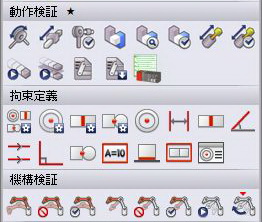 「動作検証」 1.回転 2.スライド 3.確認/解除 4.かたまり設定 5.かたまり検索/設定 6.かたまり確認/解除 7.駆動設定 8.駆動確認/解除 9.動作確認 10.動作確認(末端) 11.Time chart (新規) 12.Time chart 選択 13.IOC起動 〜 Input Output Communicator?の略でしょうか? PLCメカ制御 I/O デバック検証モード (Option Module) |
|||
| ■CYLの表現 |
■ 1ST Motion (20ST)… 【前作業】SYLロッド・YB・YU-10 をかたまりにします。 ストローク20・10ST 停止-20ST の手順です。2D図面上では、かたまりを指定位置にコピーして、想像線処理をして表現します。『コメントBOMから削除』 と明記して部品商から削除して配置します・・ ※〜今日は、ここまで書きました。 (^_^;) |
|||
| ■SX トラブル解決 |
■ 図面 DB が間違っています!おや? 起動出来ません。これは、環境設定読込みエラー を示しています。立ち上げ時、正しいフォルダでないですよ。と言っています。 エクスプローラーで名前を変更したり、データをコピー・移動したりした場合、環境(“ ICADUSER.INI ”をコピーした場合などが考えられます。PC環境が違う・・と親子関係も・・ライブラリーエラー(LIB14) 部品移動・複写には、注意して下さい。 ■環境設定 → ファイル設定を修正して下さい。 %ICADDIR% インストールフォルダを示しています。 再起動 環境設定後、再起動します。立ち上げ時に読み込まれています。 |
|||
| STEP-9へ進む>> | ||||
| <<STEP-3へ戻る・ << STEP-5へ戻る | ||||
| 頁 TOPに、戻る << |